Usare l'app Microsoft OneDrive nel dispositivo Android per usare l'account OneDrive personale e gli account di OneDrive aziendali o dell'istituto di istruzione. Se il dispositivo esegue Android 4.0 o una versione più recente, è possibile usare l'unica app per usarli entrambi.

Accedere
Per aggiungere un account personale, immetti il tuo account Microsoft nella pagina di accesso. Per aggiungere un account OneDrive per le aziende o gli istituti di istruzione, immettere l'indirizzo di posta elettronica usato per l'azienda, l'istituto di istruzione o un'altra organizzazione.
Note:
-
In caso di problemi di accesso con l'account aziendale o dell'istituto di istruzione, provare a effettuare l'accesso in OneDrive.com oppure contattare il reparto IT.
-
Per cambiare o reimpostare la password di OneDrive, accedere al proprio account online all'indirizzo account.microsoft.com/security.
È possibile avere un OneDrive per gli account aziendali o dell'istituto di istruzione e OneDrive per gli account privati.
Aggiungere un account di OneDrive per le aziende o gli istituti di istruzione
Toccare l'immagine o l'icona nella parte superiore dell'app 
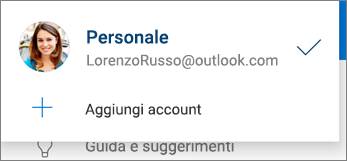
Se l'organizzazione usa SharePoint 2013, SharePoint Server 2016 o SharePoint Server 2019, la procedura di accesso è diversa rispetto a Microsoft 365. Nella schermata di accesso selezionare Hai un SharePointURL di un server ?. Immettere quindi l'indirizzo Web del server di SharePoint per continuare la procedura di accesso. L'indirizzo Web, o URL, sarà simile a http://portale.
Note:
-
Per accedere a OneDrive per le aziende o gli istituti di istruzione, l'azienda deve aver sottoscritto un piano di abbonamento aziendale idoneo a SharePoint in Microsoft 365 oppure a Microsoft 365. In alternativa, l'azienda deve avere una propria distribuzione di SharePoint Server.
-
Non è possibile accedere con più account aziendale o dell'istituto di istruzione dalla stessa organizzazione.
Passare da un account a un altro
Per passare da un account OneDrive personale a un account OneDrive per le aziende o gli istituti di istruzione e viceversa o per usare alternativamente più account OneDrive per le aziende o gli istituti di istruzione, toccare l'immagine o l'icona nella parte superiore dell'app 
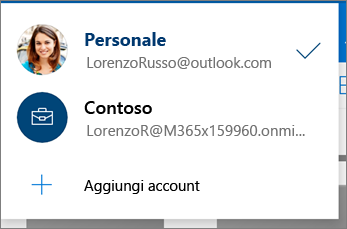
Suggerimento: È possibile aggiungere solo un account personale all'app OneDrive. Per aprire un altro account personale, aprire Impostazioni, toccare il nome dell'account, toccare Esci, quindi accedere con l'account che si vuole usare.
Aggiungere un passcode
È possibile aggiungere un passcode per evitare che altre persone che usano il dispositivo possano accidentalmente accedere, visualizzare, modificare o eliminare i file.
-
Nell'app OneDrive toccare l'icona Io

-
Toccare Passcode e quindi attivare Richiedi codice.
-
Immettere un codice a 4 cifre e quindi immetterlo di nuovo per la verifica.
Disconnettersi dagli account
Per disconnetterti dall'account di OneDrive personale o da un account di OneDrive per le aziende o gli istituti di istruzione, aprire l'app, toccare l'icona Io 
Servono altre informazioni?
|
|
Contatta il sopporto tecnico
Per il supporto tecnico, vai a Contatta il supporto tecnico Microsoft, immetti il tuo problema e seleziona Richiesta supporto. Se hai ancora bisogno di aiuto, scuoti il dispositivo mobile e seleziona Segnala un problema. |











